Taula de continguts
Aquest article mostra com actualitzar automàticament la taula dinàmica a Excel mitjançant dos mètodes diferents. L'actualització automàtica de la taula dinàmica amb el canvi de la font de dades és una característica potent que ofereix Excel. Però no és una funció integrada. Seguim la guia per automatitzar el vostre càlcul d'Excel.
Descarregueu el quadern de pràctiques
Descarregueu aquest quadern de pràctiques per fer exercici mentre llegiu aquest article.
Actualitza la taula dinàmica.xlsm
2 mètodes per actualitzar automàticament la taula dinàmica a Excel
Per il·lustrar com actualitzar un Taula dinàmica d'Excel , hem creat dues taules dinàmiques per a un conjunt de dades. El conjunt de dades mostra una llista de dades de venda amb tots els detalls necessaris, com ara la data, la regió, el nom de la ciutat, el nom del producte, la categoria del producte, el preu unitari, la quantitat i el preu total.
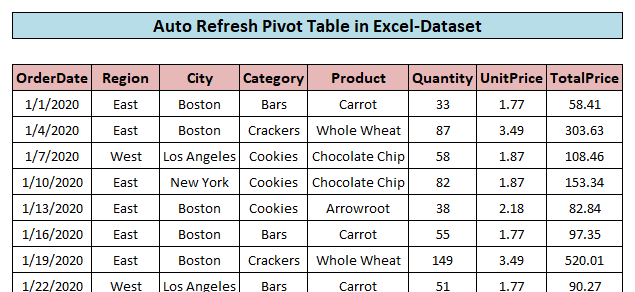
Hi ha 2 taules dinàmiques que hem fet utilitzant aquest conjunt de dades, una per mostrar com varien les vendes totals per a diferents ciutats (captura de pantalla 1 ) i una altra taula que mostra les vendes totals per a diferents categories de productes (captura de pantalla 2 ).
Captura de pantalla 1:

Captura de pantalla 2:
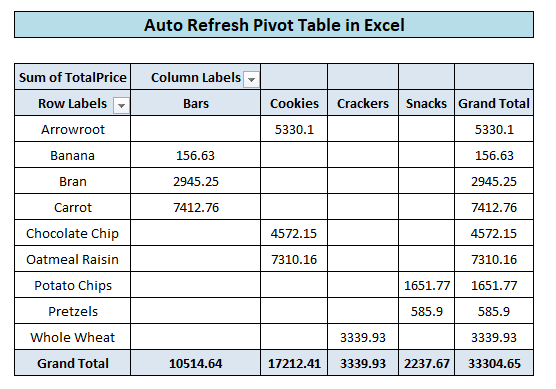
1. Actualitza automàticament la taula dinàmica quan s'obre el llibre de treball
Aquest mètode actualitzarà la taula dinàmica cada vegada que el llibre de treball és obert , no cada cop que es fa un canvi al conjunt de dades. Per tant, és com automatització parcial de la taula dinàmica . Seguim els passos per habilitar la funció d'actualització automàtica d'una taula dinàmica:
Passos:
- Feu clic amb el botó dret qualsevol cel·la de la taula dinàmica per obrir el menú contextual .
- Trieu Opcions de la taula dinàmica al menú contextual.

- Des de la finestra Opcions de la taula dinàmica , aneu a la pestanya Dades i comproveu la Actualització de dades en obrir el fitxer opció .
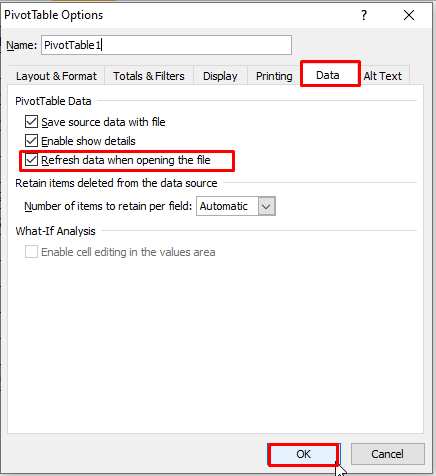
- Finalment, premeu D'acord per tancar la finestra.
Llegir més: Com actualitzar totes les taules dinàmiques a Excel
Lectures similars
- Taula dinàmica no Actualització (5 problemes i solucions)
- Com actualitzar el gràfic a Excel (2 maneres efectives)
2. Actualització automàtica de la taula dinàmica d'Excel amb VBA
Usant un codi VBA senzill, podem actualitzar automàticament la nostra taula dinàmica quan canvieu qualsevol dada font . El més important és que succeeix immediatament a diferència del mètode anterior on hem de tancar i tornar a obrir el fitxer per veure les actualitzacions. Per fer-ho realitat, seguim la guia!
Pasos:
- Des de la Cinta d'Excel aneu a la pestanya Desenvolupador i feu clic a la pestanya Visual Basic per obrir el Visual BasicEditor.

- A l' Editor de Visual Basic aneu a Explorador de projectes VBA on tots els fulls de treball estan llistats. Trieu el full de treball que conté dades font i feu doble clic . Això obrirà un nou mòdul per escriure el codi necessari.

- En aquest pas, volem afegir un macro d'esdeveniment . Per a això, feu clic al menjador desplegable d'objectes, a l' esquerra del mòdul i trieu

- El pas anterior afegiria un Worksheet_SelectionChange event .

- Per afegir un esdeveniment al mòdul, fem clic a Procediment del menú desplegable i escolliu Canvi

- Ara veiem una nova macro d'esdeveniments afegit al mòdul anomenat Worksheet_Change . Escriurem el nostre codi dins d'aquest. Per tant, suprimiu el Worksheet_SelectionChange
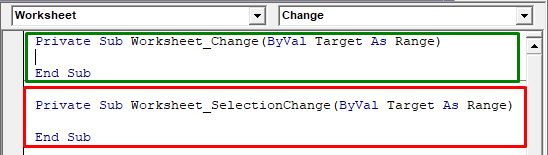
- Finalment, afegiu el codi VBA senzill dins de l'esdeveniment de canvi.
7240
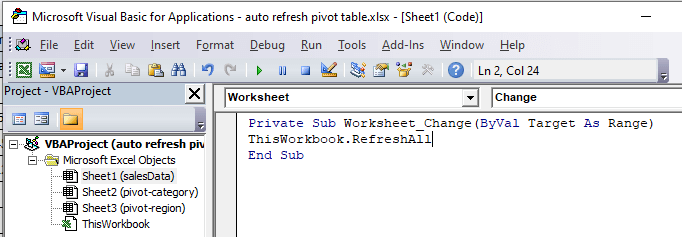
Aquest codi VBA s'executarà sempre que canviem les dades de la cel·la al fitxer font. Totes les taules dinàmiques relacionades amb la font s' actualitzaran en conseqüència i de manera instantània .
Més informació : Com actualitzar totes les taules dinàmiques amb VBA (4 maneres)
Codi VBA per actualitzar automàticament una taula dinàmica única
Si no volem actualitzar automàticament totes les taules dinàmiques del llibre de treballmés aviat només un específic , podem utilitzar el codi següent. Aquest codi només actualitzarà la taula dinàmica del full pivot-category quan canviem la font de dades.
9136

En aquest codi, pivot-category és el nom del full que conté la PivotTable. Podem comprovar fàcilment el nom d'un full de treball i d'una taula dinàmica.

A la captura de pantalla anterior, podem veure el nom del full a la pestanya inferior del full de treball d'excel.
Si no volem actualitzar automàticament totes les taules dinàmiques del llibre de treball, més aviat només un específic, podem utilitzar el codi següent. Aquest codi només actualitzarà la taula dinàmica de la categoria dinàmica del full quan canviem la font de dades.
Llegiu més: VBA per actualitzar la taula dinàmica a Excel
Coses per recordar
Utilitzar codi VBA al mètode 2 automatitza les nostres taules dinàmiques però perd la desfés història . Després de fer un canvi, no podem tornar a l'etapa anterior. Aquest és un desavantatge d'utilitzar una macro per actualitzar taules dinàmiques automàticament.
Conclusió
Ara, sabem com automatitzar les taules dinàmiques a Excel. Amb sort, us animaria a utilitzar aquesta funció amb més confiança. Qualsevol pregunta o suggeriment no us oblideu de posar-los al quadre de comentaris a continuació.

